Heute möchte ich eine interessante Frage zum Google Chrome-Browser beantworten. Wie Sie wissen, sehen Sie beim Starten Ihres Browsers ein Express-Panel, das die am häufigsten besuchten Websites anzeigt. Ist es möglich, Ihre Lesezeichen irgendwie zu diesem Bereich hinzuzufügen?
Leider erlaubt Google Ihnen aus irgendeinem Grund immer noch nicht, dieses Panel zum Hinzufügen von Websites Ihrer Wahl zu verwenden, und zeigt nur die am häufigsten besuchten Ressourcen darauf an. Womit das zusammenhängt, ist unklar. Wenn Sie also Lesezeichen zum Express-Panel hinzufügen möchten, müssen Sie diese installieren, was ich zuvor ausführlich beschrieben habe.
Das Panel selbst sieht so aus:
![]()
Wenn Sie keine visuellen Lesezeichen setzen möchten, können Sie Lesezeichen zur Lesezeichenleiste hinzufügen – auch das ist sehr praktisch.
Oben links im Browserfenster sehen Sie Folgendes:

Zunächst müssen wir sicherstellen, dass die Lesezeichenleiste nicht nur angezeigt wird Startseite Google Chrome, aber auch auf jeder anderen Seite – für den schnellen Zugriff auf Lesezeichen. Bewegen Sie Ihre Maus über die Worte „Lesezeichen zu dieser Leiste hinzufügen …“, klicken Sie mit der rechten Maustaste und wählen Sie dann „Lesezeichenleiste anzeigen“ aus dem Menü.

Fügen Sie ein Lesezeichen hinzu: Öffnen Sie die Website, klicken Sie auf den Stern in der Adressleiste, wählen Sie den Abschnitt „Lesezeichenleiste“ und klicken Sie auf „Fertig“.

Das Lesezeichen wird nun im Panel angezeigt. Auf genau die gleiche Weise können Sie beliebige andere Lesezeichen zum angegebenen Panel hinzufügen.
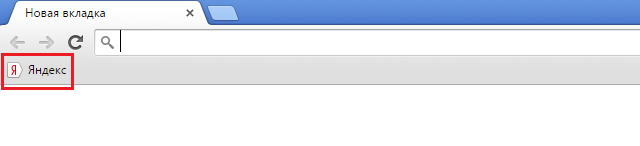
![]()
Guten Tag, liebe Freunde. Gestern blieben meine Freunde und ich lange, schauten uns aber diesen unglücklichen Eurovision Song Contest zu Ende an. Verdammt, wie die Politik immer noch über den Ausgang entscheidet. Die Abstimmung war in zwei Phasen unterteilt: Zuerst stimmte die „Fachjury“ ab und dann stimmte das Publikum ab. Und wenn das Publikum uns auf den ersten Platz setzte, gaben uns die „Profis“ praktisch nichts.
Aber das ist überhaupt nicht das, was ich Ihnen sagen wollte. Im letzten Artikel haben wir darüber gesprochen. Wie gesagt, viele Menschen sind mit dem Standardpanel der kürzlich besuchten Websites nicht zufrieden, aber von vielen habe ich wieder etwas gehört wie „Verdammt, Google guter Browser, aber warum gibt es kein Express-Panel wie in Opera oder dem Yandex-Browser?“ Viele Menschen möchten dauerhafte Lesezeichen auf dem Panel sehen.
Tatsächlich sollten Sie sich darüber keine Sorgen machen, da heutzutage fast alles repariert werden kann. Zumindest sind wir in der Lage, ein Yandex-Express-Panel für Google Chrome zu erstellen. Darüber hinaus wird dadurch die Arbeit im Browser tatsächlich etwas einfacher. Und heute zeige ich Ihnen, wie Sie dies zum Leben erwecken.
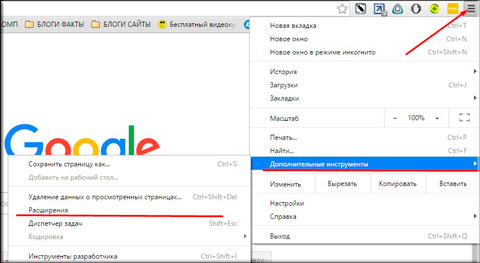
Aber für Fans der Google-Suchmaschine wird es eine kleine Enttäuschung sein, da es sich um Erweiterungen von Yandex und handelt Suchmaschine Dieses Panel stammt ebenfalls von Yandex, also heißt es entweder es oder nichts. Aber es ist nicht beängstigend. Sie können in der Adressleiste suchen oder zu Google gehen.
Wenn Sie ein Express-Panel wünschen, sind Sie im Allgemeinen herzlich willkommen. Die Sache ist sehr praktisch. Meinst du nicht auch? Sag mir, was ist die Anzeigemethode? Startseite Bevorzugen Sie Chrom?
Nun, das ist wahrscheinlich alles, was ich habe. Ich hoffe, Ihnen hat der Artikel gefallen und Sie fanden ihn nützlich. Wenn Sie noch kein Abonnement haben, abonnieren Sie unbedingt Updates zu meinen Blog-Artikeln. Die besten Wünsche an Sie! Tschüss.
Der beliebte Opera-Browser bietet sehr viel praktische Funktion, sogenanntes Express-Panel. Im Wesentlichen handelt es sich hierbei um die Startseite im Browserfenster.
Der Benutzer kann darin eine beliebige Website eingeben, sodass er diese schnell aufrufen kann, ohne den Namen der gewünschten Website in die Suchleiste eingeben zu müssen.
Der Google Chrome-Browser hat eine ähnliche Funktion, aber hier wird jede Site automatisch hinzugefügt und alles hängt davon ab, wie oft eine bestimmte Site besucht wird.
Funktionen des Express-Panels in Google Chrome
In Chrome können maximal acht Tabs vorhanden sein (Sie können keine weiteren hinzufügen). Wenn Sie in diesem Fall den in Google Chrome enthaltenen Verlauf löschen, wird einfach der gesamte Dateisatz gelöscht. Die Symbolleiste für den Schnellzugriff in Chrome kann jedoch so konfiguriert werden, dass sie in ihrer Funktionalität mit der Symbolleiste im Opera-Browser identisch ist. Wie kann dies erreicht werden?
Gehen wir zur Lesezeichenleiste
Als eine Art Ersatz können Sie die Lesezeichenleiste verwenden. Jeder Benutzer kann dort genau die Seiten hinzufügen, die er benötigt.
Um diese Funktion zu aktivieren, benötigen Sie:
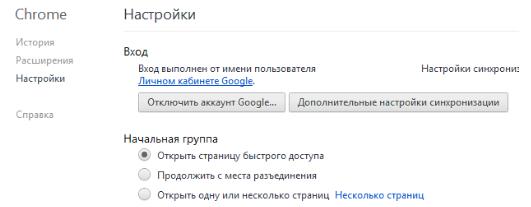
Oben erscheint eine Zeile, in der alle Ihre Lesezeichen platziert werden. Um ein Lesezeichen zu erstellen, müssen Sie die gewünschte Site öffnen und dann auf die Schaltfläche klicken, die einem Stern ähnelt: 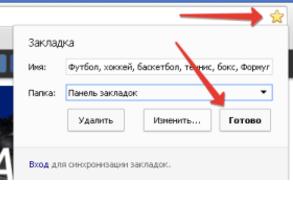
Sie können den Namen des Lesezeichens ändern oder den Ordner angeben, in dem es gespeichert werden soll.
Fast jedes Lesezeichen wird im Panelbereich direkt unterhalb der Adressleiste gespeichert und mit einem einzigen Klick aktiviert. Alle Daten werden auf die gleiche Weise entfernt, wie dieser Vorgang in Yandex abläuft.
Schauen wir uns Erweiterungen an
Für den Fall, dass Sie es geschafft haben, ein Schnellzugriffsfeld mit Lesezeichen zu erstellen, Ihnen die Funktionalität und die damit verbundenen Funktionen jedoch nicht gefallen Aussehen, lohnt es sich, auf die Hilfe spezieller Arten von Erweiterungen zurückzugreifen.
Am gefragtesten zusätzliche Werkzeuge, die es ermöglichen, ein Schnellzugriffsfeld in Google Chrome zu erstellen, können zu Recht als zweite Version von Speed Dial sowie als eine Reihe visueller Yandex-Lesezeichen angesehen werden.
Nach der Installation der Anwendungen haben Sie die hervorragende Möglichkeit, dem Seitenfeld 48 visuelle Lesezeichen hinzuzufügen, sodass der Benutzer problemlos zu jeder gewünschten Website gelangen kann. 
Um die Erweiterung zu installieren, benötigen Sie:
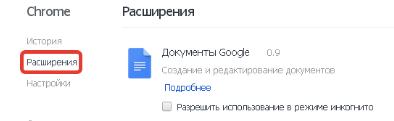
Gehen Sie zum Google Chrome-Onlineshop. Außer dem Namen gibt es eine Menge davon nützliche Ergänzungen, die absolut kostenlos verteilt werden. Um nicht manuell nach den benötigten Add-Ons suchen zu müssen, sollten Sie den Suchbereich nutzen und dort den Namen der Speed Dial 2-Anwendung eingeben. Die Suche liefert Ihnen das gesuchte Add-On und dann Klicken Sie einfach auf die Schaltfläche und warten Sie auf den Download. 
Klicken Sie auf die Schaltfläche, um diese Erweiterung hinzuzufügen.
Am Ende der kurzen Pause erhalten Sie eine Benachrichtigung über den erfolgreichen Abschluss des Vorgangs. Erstellen Sie einen Ordner, der vollständig leer ist, sodass ein Fenster angezeigt wird, das den Benutzer darüber informiert, dass das Programm gestartet wird. Klicken Sie auf die blaue Schaltfläche, um fortzufahren. Anschließend können Sie sich mit den Hauptfunktionen des Add-ons vertraut machen. 
Anschließend können Sie den Registrierungsprozess für den Dienst selbst bei den Entwicklern durchführen. Dieses Verfahren ist jedoch nicht zwingend. Das Express-Panel ist von Anfang an völlig leer und enthält keine Fenster mit Links zu Websites. Um Daten einzugeben, müssen Sie auf das Pluszeichen klicken, den Adressnamen der benötigten Ressource in das leere Feld eingeben und dann alle Daten speichern.
Um ein Lesezeichen zu löschen, müssen Sie mit der rechten Maustaste darauf klicken und dann auf den zu löschenden Abschnitt klicken.
Für den Fall, dass Sie das Schnellzugriffsfeld vollständig entfernen müssen, müssen Sie die Liste aufrufen, die alle wichtigen Erweiterungen enthält, und dann das Add-on deaktivieren, das mit der Erstellung des Bedienfelds verbunden ist.
Guten Tag! Wenn Sie das Express-Panel im Google Chrome-Browser vermissen, wie es in Opera implementiert wurde, dann sind Sie hier genau richtig. Heute werden wir das bekannte Express-Panel an Chrome „schrauben“. Wenn Sie in diesem Browser einen neuen Tab öffnen, erscheint ein Fenster mit Websites und viele Leute verwechseln es mit dem Express-Panel. Tatsächlich werden in einem solchen Fenster nur die zuletzt besuchten Websites angezeigt, und diese ändern sich ständig.
Standardmäßig verfügt Google Chrome nicht über ein Express-Panel, dies kann jedoch leicht behoben werden. Überhaupt Dieser Browser Dank nahezu unbegrenzter Möglichkeiten können Sie es bis zur Unkenntlichkeit individualisieren. Es gibt spezielle Erweiterungen, die die Fähigkeiten des Browsers erweitern. Um ein Express-Panel zu Chrome hinzuzufügen, suchen Sie einfach die entsprechende Erweiterung und installieren Sie sie. In Worten ist alles einfach und glauben Sie mir, in Wirklichkeit gibt es auch nichts Kompliziertes. Im Folgenden sehen wir uns die beliebtesten Erweiterungen an, mit denen Sie Ihrem Lieblingsbrowser ein Express-Panel hinzufügen können.
(banner_google1)
Kurzwahlerweiterung
An dieser Moment Dies ist die beliebteste Erweiterung für den Google Chrome-Browser, die das übliche Express-Panel integriert, ähnlich dem in Opera. Alle visuellen Lesezeichen befinden sich jetzt auf einer Seite. Fügen Sie häufig besuchte Websites hinzu und genießen Sie maximalen Komfort. Beim ersten Start können Sie zwischen dem 3D-Stil und dem regulären 2D-Stil wählen. Lasst uns dieses Panel installieren!Wir installieren die Erweiterung auf die gleiche Weise wie beim vorherigen „Installieren“ – „Erweiterung installieren“. Öffnen Sie nach der Installation einen neuen Tab und klicken Sie auf die Schaltfläche „Ich bin ein neuer Benutzer“.

Anschließend werden wir in acht Schritten an die Elemente des neuen Panels herangeführt. Anschließend können Sie die Express-Tafel bewundern.

Wie du sehen kannst, Express-Panel hinzufügen Google-Browser Chrom absolut nicht schwierig. Wählen Sie aus, welches Ihnen gefällt, installieren Sie es und passen Sie es an Ihre Bedürfnisse an. Das ist alles! Alles Gute!
Dank des Express-Panels erhält der Benutzer schnellen Zugriff auf die Websites, die er am häufigsten besucht. Alle Browser verfügen heute über diese Option. Sie sind jedoch nicht in allen entwickelt.
Funktionen des Panels für Google Chrome
Das Express-Panel in Google Chrome weist einige Einschränkungen auf. Unterhalb der Suchleiste befinden sich nur acht Kacheln mit Miniaturansichten von Webseiten, die auf Grundlage Ihrer Besuche erstellt wurden (je häufiger Sie die Website besuchen, desto wahrscheinlicher ist es, dass die Website dort angezeigt wird). Sie können keine Kacheln mit Browser-Tools hinzufügen – Sie müssen Erweiterungen installieren.
Ein weiterer Nachteil des Express-Panels in Google besteht darin, dass es verschwindet, wenn Sie Ihren Browserverlauf löschen.
Austausch des Express-Panels
Sie können Seiten auch in der Lesezeichenleiste speichern, sodass dies als eine Art Alternative angesehen werden kann. Der Vorteil besteht darin, dass Sie hier das Recht haben zu entscheiden, was angezeigt wird und was nicht. Wie aktiviere ich es?
1.Öffnen Sie das Menü, indem Sie auf das Symbol mit den drei Streifen klicken und „Einstellungen“ auswählen.
2. Aktivieren Sie im Block „Darstellung“ die Option „Lesezeichenleiste immer anzeigen“. Nun erscheint unterhalb der Navigationsleiste eine zusätzliche Zeile, in der zukünftig die von Ihnen gespeicherten Links platziert werden.

3.Um eine Adresse hinzuzufügen, gehen Sie zur Website und klicken Sie auf das Sternsymbol. Wählen Sie im Dropdown-Menü die Option „Lesezeichenleiste“. Das Lesezeichen wird sofort oben im Browser hinzugefügt.

Die Anzahl der Lesezeichen ist unbegrenzt. Da nicht alle Lesezeichen in eine Reihe passen, sind nur acht Lesezeichen sichtbar. Sie müssen auf den Pfeil auf der rechten Seite der Zeile klicken, um die gesamte Liste der gespeicherten Seiten zu öffnen.
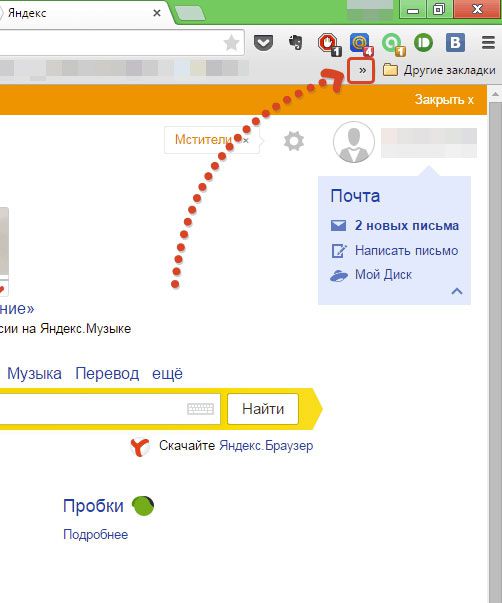
Yandex-Browserfenster
Wer Handlungsfreiheit gewohnt ist, wird diese Option für Google Chrome wählen. Die Erweiterung ist im Browser-Store selbst verfügbar. Wie man dorthin kommt?
1.Geben Sie die Adresse ein: chrome://extensions/.

2. Scrollen Sie zum Ende der Seite und klicken Sie auf die Worte „Weitere Erweiterungen“. Sie werden zum Add-On-Katalog in Google Chrome weitergeleitet.
3.Suchen Sie im Store nach der Erweiterung „Visual Bookmarks“. Was Sie brauchen, ist „Yandex Elements“.

4.Klicken Sie auf „Installieren“.
Nach erfolgreicher Installation starten Sie Ihren Browser neu und nach dem Öffnen sehen Sie, dass das neue Express-Panel bereits genutzt werden kann. Es ist logisch, dass der Suchbegriff nicht mehr Google, sondern Yandex sein wird.
Die Tab-Tabelle kann individuell an Ihre Bedürfnisse angepasst werden. Dazu müssen Sie lediglich auf die Schaltfläche „Einstellungen“ klicken, die sich unten rechts befindet.

Wählen Sie die gewünschte Anzahl an Lesezeichen aus. Sie kann reduziert oder erhöht werden – alles hängt von Ihrem Wunsch ab. Die maximale Zellenzahl beträgt 48. Sie können sich auch entscheiden Hintergrundbild Browser-Startseite: Wählen Sie aus den verfügbaren Optionen oder laden Sie Ihre eigene hoch. Aktivieren Sie bei Bedarf das Kontrollkästchen links neben „Lesezeichenleiste anzeigen“.

Wenn Sie ein Lesezeichen löschen möchten, klicken Sie auf das Kreuz rechts obere Ecke Zellen mit einer Site-Miniaturansicht.
Hilfe von Speed Dial 2
Dies ist eine würdige Alternative zum Yandex Express-Panel, jedoch von einem anderen Entwickler. Es kann auch über den Online-Erweiterungsshop installiert werden.
1.Gehen Sie mit der oben angegebenen Methode zum Erweiterungsspeicher.
2.Geben Sie Kurzwahl 2 in die Suchleiste ein, um das Add-on unter zahlreichen Anwendungen schnell zu finden.
3.Klicken Sie auf „Kostenlos“ oder „Installieren“.

4.Da die zu installierende Erweiterung eine Bestätigung erfordert, klicken Sie auf „Hinzufügen“. Dann erscheint nach einer Weile eine Benachrichtigung, dass Kurzwahl 2 hinzugefügt wurde.

5. Die folgende Benachrichtigung wird im neuen Tab angezeigt:

6.Klicken Sie auf „Weiter“, um die Optionen anzuzeigen, oder auf „Begrüßung überspringen“. Sie können sich für den Dienst registrieren, dies ist jedoch nicht erforderlich.
7. Das leere Schnellzugriffsfeld sieht folgendermaßen aus:

Der Benutzer muss noch eine eigene Taskleiste erstellen.
8.Um eine Seite hinzuzufügen, klicken Sie auf das Pluszeichen und geben Sie die Adresse ein. Klicken Sie anschließend auf „Speichern“.
Um in diesem Express-Panel ein Lesezeichen zu löschen, müssen Sie mit der rechten Maustaste auf die Zelle klicken und im Kontextmenü „Löschen“ auswählen.
Um die gesamte Tabelle mit Windows zu löschen, müssen Sie zur Liste der Erweiterungen gehen und einfach das Add-on „Speed Dial 2“ deaktivieren, indem Sie es auf die Markierung „Aus“ verschieben.
Neue Tab-Seite für iOS7: iOS-Imitation
Hier erscheinen anstelle von Zellen mit einem Seitenbild Widgets – Nachahmung iOS-Systeme. Die Anwendung bietet einen eigenen Satz von Widgets mit Diensten. Das Panel enthält größtenteils englischsprachige Ressourcen, es handelt sich also um eine Erweiterung für Google Chrome.

Sie können ein Site-Widget entfernen, indem Sie es gedrückt halten. Nur hier müssen Sie nicht Ihren Finger benutzen, sondern linke Taste Mäuse. Es erscheint ein Kreuzsymbol, das den Löschvorgang anzeigt. Sie können Lesezeichen durch einfaches Ziehen und Ablegen austauschen.

Noch ein paar Vorteile:
- Virtuelle Desktops, auf denen die Symbole der Lieblingsseiten nach Themen verteilt sind.
- Statische Verknüpfungen am unteren Rand des Fensters. Sie kippen nicht um, wenn Sie von einem Desktop auf einen anderen wechseln. Unter den Angepinnten befindet sich auch eine Google-Seite. Hier werden die am häufigsten besuchten Seiten gespeichert. Sie können jedoch geändert werden.
Wie kann ich es konfigurieren? Um das Erscheinungsbild des Express-Panels zu ändern, gehen Sie zum Abschnitt „Einstellungen“ (Zahnradsymbol in der unteren rechten Ecke).
Im Fenster können Sie den gewünschten Hintergrund einstellen und ein Lesezeichen hinzufügen (dazu müssen Sie die Adresse manuell eingeben). Es ist auch möglich, Einstellungen zu importieren.

Einer der Mängel ist die schlechte Qualität des Widget-Bildes. Dies liegt daran, dass die Erweiterung nicht immer ein Bild für das Symbol finden kann.

Was wäre, wenn das Panel verschwunden wäre?
Manchmal beschweren sich Benutzer, dass das Panel mit visuelle Lesezeichen verschwunden. Warum passiert das?
Es gibt zwei Möglichkeiten: Entweder liegt eine Fehlfunktion der Erweiterung selbst vor, oder Sie haben eine andere eingegeben Konto Google, unter dem die Erweiterung nicht installiert ist. Gehen Sie zunächst zu dem Konto, auf dem Sie das Add-on installiert haben. Wenn das Konto nicht geändert wurde, entfernen Sie die Erweiterung und installieren Sie sie erneut. Das Problem muss gelöst werden.
Jeder Nutzer hat das Recht, in seinem Google Chrome ein Express-Panel zu erstellen. Insbesondere werden hierfür verschiedene Erweiterungen verwendet. Das Ergebnis ist eine schöne und benutzerfreundliche Programmoberfläche.




